東芝 PT65CGP-RJB T65/CG リカバリー+データリストア
Windows10の2017年発売のモデルです。Core i7搭載の高性能機種ですね。
起動は遅いし、起動後も遅くてフリーズもします。5日後には海外へ行かないといけないということなので、「エクスプレスサービス」のご利用となります。

最初のご相談は、早くするためにSSDへの交換をご希望でした。
原因はマルウエア
SSDへの交換をご希望でしたが、店頭で起動させてみるとフリーズして操作ができなくなりました。
再起動してしばらくすると、勝手に「Purrformance center」というウインドウが開きました。
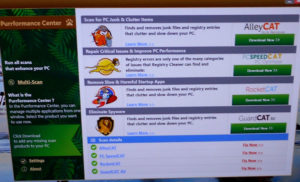
以前にも記事にした「PC Speed Cat」の仲間のようですね。
インターネット経由でインストールされ、勝手に起動してニセの警告を出します。その上、操作によりWindowsのファイルなどを勝手にいじってしまうため今回のような症状が起きます。
パソコンが遅くなって調子が悪い原因はマルウエアなので、SSDに交換しても解消はされません。
基本処置はリカバリー・再セットアップ
マルウエアでパソコンの調子が悪い場合の処置は、リカバリーをかけて購入時の初期状態に戻すことが基本となります。
ウイルス・マルウエア感染の場合、削除・調整も選択肢としてはありますが、若干の不具合が残る可能性があります。
そのため、お客様の環境再構築に問題がない場合はリカバリー処置を選択します。
今回はとにかく快適にしたいとご希望で、リカバリーをいたします。
分解・診断
分解してHDDの検査を行います。最初にバッテリーは外しておきます。

見えるネジは全部外し、DVDドライブを抜くと裏蓋はそのままはずせますので分解はとても楽ですね。
HDDははめ込まれているだけですが、ケーブルを破損させないように取り外します。

HDDは正常で問題なしで、メモリーも正常でした。
ヒンジねじ受け破損・ホコリ詰まり
目に付いたのはFANとヒンジ部分の茶色いホコリです。たばこの臭いがします。

内部の清掃をして、廃熱を確保します。あともう1点。ヒンジ部のねじ受けが割れて取れていました。

写真は補修済みです。ヒンジは補修しておかないと、他のねじ受けまで破損していきます。早めの処置が肝心ですね。
リカバリー
リカバリーを行います。
この機種のリカバリーは、起動選択メニューから行います。
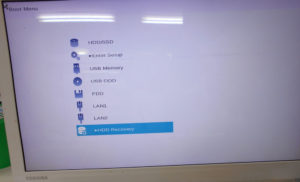
一番下の「HDD Recovery」を選択して、トラブルシューティングから「TOSHIBA Maintenance Utility」を起動させます。
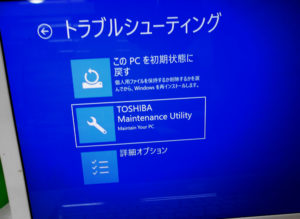
ツールの「TOSHIBA Recovery Wizard」でリカバリーを進めます。
リカバリーが終了したあとはフリーズもなくなりました。
ここからリカバリーメディアを作成して、HDDの全体リカバリーを行うのが当店の通常手順です。
ウイルスがらみの場合は特に手を抜けません。
調整・MS Office有効化・メール等設定
再度のリカバリーの後、リフレッシュパックの調整で快適化をします。
データを取り出しておいたので、元通りに戻します。
Officeのアカウント回復・インストール後に、メールデータの回復とメールアカウント設定も行いました。
メールアカウントは不明部分があったため、ご来店時に確認をしながらとなりました。
最後に、ウイルス・マルウエアにかからないための注意点をご説明しての返却となります。

